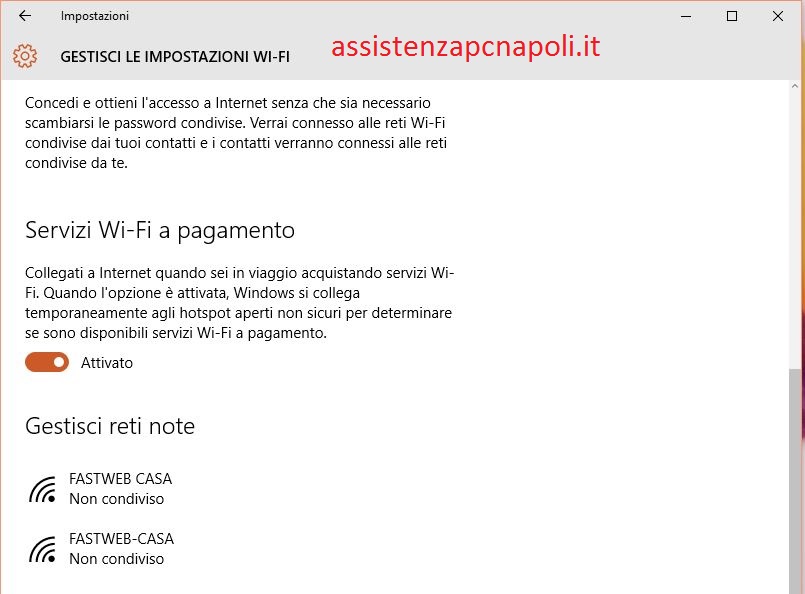Cancellare o dimenticare le Reti e password WIFI in Windows 10 – Se per qualche motivo hai riscontrato qualche anomalia o errore inserendo la tua password di Rete WIFI. Su Windows 10 non riesci più a connetterti con la tua rete WIFI. Oppure vuoi cancellare tutte le reti che ritieni inutili, cioè quelle fuori campo memorizzate in passato tipo:
Bar, alberghi ufficio o la casa di un amico. Segui la mia guida su Come cancellare o dimenticare le Reti WIFI e password in Windows 10.
Per eliminare e dimenticare le Reti WIFI la procedura è molto semplice e non necessita di nessuna configurazione da fantascienza.
Non temere se non riesci nella connessione WIFI. Continua.
Step 1 – Come cancellare o dimenticare le Reti e password WIFI in Windows 10.
Primo passo andiamo su Start.
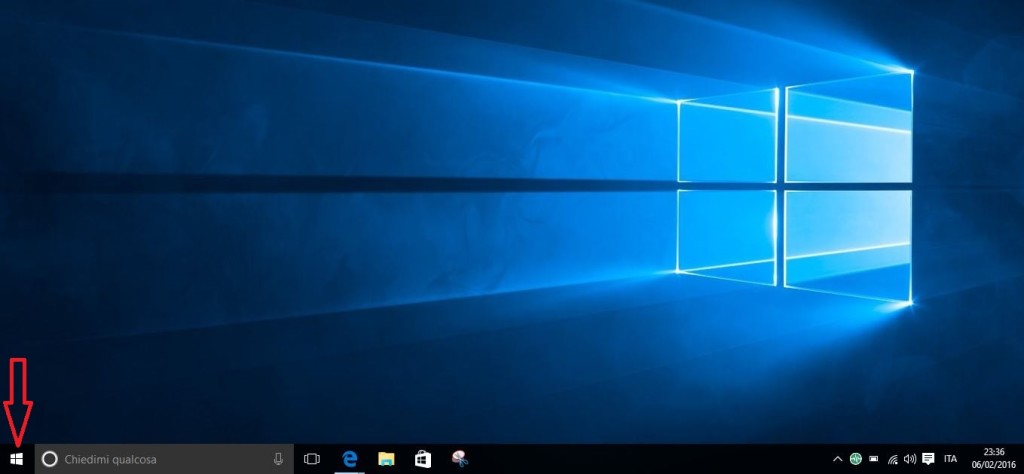
Come cancellare le reti memorizzate in Windows 10.
Step 2 –
Come cancellare o dimenticare le Reti e password WIFI in Windows 10.
Andiamo su Impostazioni come da immagine.
Accedi in impostazioni.
Step 3 –
Alla schermata impostazioni – Cerca Rete e Internet. WI – FI, modalità aereo, VPN.
Accedi alla finestra richiesta.
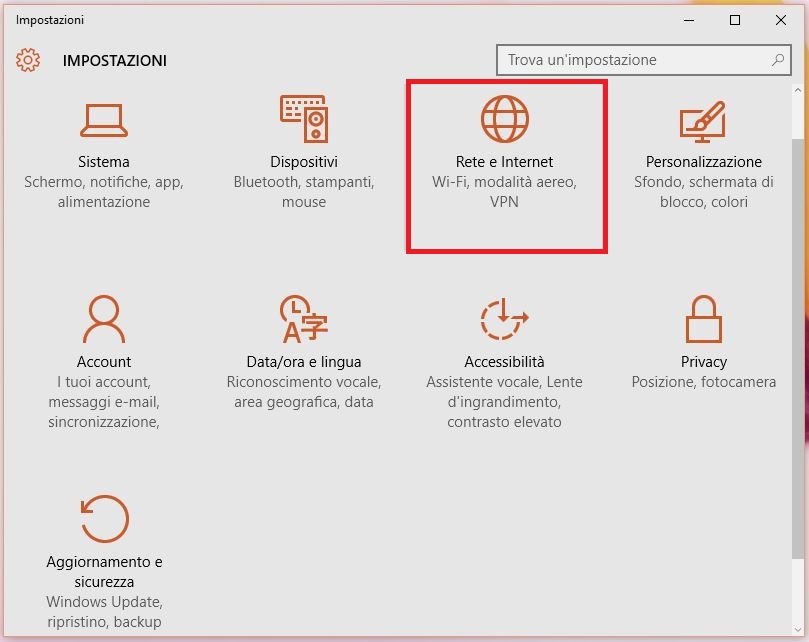
Problema Windows 10 non si connette il WIFI.
Step 4 –
Alla pagina Reti e Internet – WIFI.
Qui possiamo visualizzare tutte le Reti disponibili.
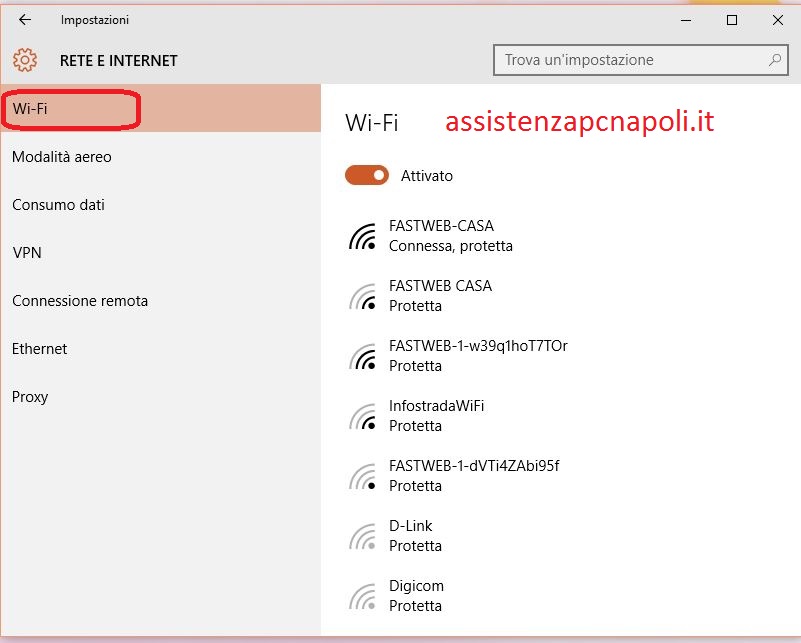
Step 5 –
Andiamo su – Gestisci le impostazioni WIFI.
Step 6 –
Ora in Gestione Reti conosciute – fai click sulla Rete da cancellare o dimenticare, in questo modo Windows 10 dimentica questa connessione.
[mappress mapid=”98″]
[contact-form-7 id=”292″ title=”Modulo di contatto 1″]